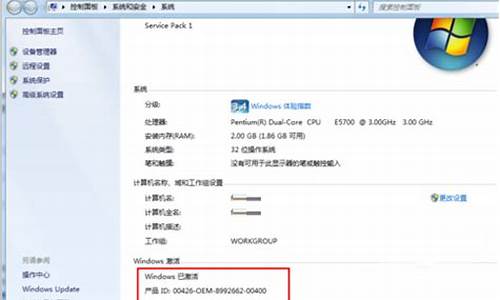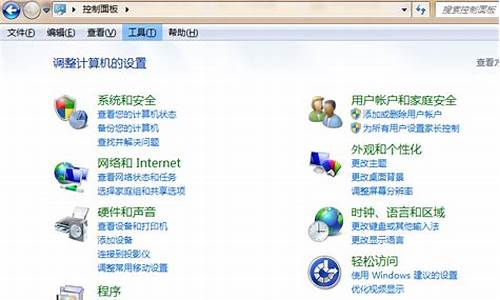联想小新电脑怎样激活-怎么激活联想小新电脑系统
1.联想小新怎么跳过联网激活
2.联想小新air15Windows激活-联想小新air15怎么激活Windows
3.联想小新pro14跳过联网后如何激活
联想小新怎么跳过联网激活
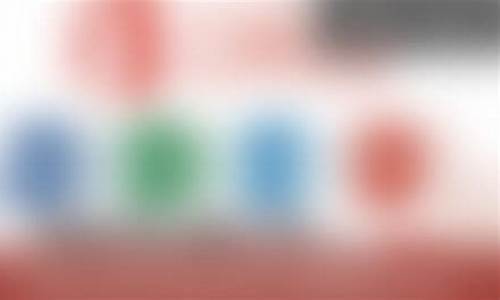
跳过win11开机联网可以直接在命令提示符窗口中输入taskkill/F/IMoobenetworkconnectionflow.exe将网络连接进程直接关闭,我们就可以跳过联网进行激活的操作。
工具/原料:
联想小新Z92J
Windows11
命令提示符窗口
1、重启电脑,在我们进入到联网的页面时按Shift+F10,在出现的命令提示符页面中输入taskmgr按回车,点击进入到系统任务管理器当中。
2、我们在这个页面里找到NetworkConnectionFlow进程,使用鼠标右键点击结束进程选项,接着回到创建本地账户的页面。
3、当然,我们也可以直接在命令提示符窗口中输入taskkill/F/IMoobenetworkconnectionflow.exe将网络连接进程直接关闭,我们就可以跳过联网进行激活的操作。
联想小新air15Windows激活-联想小新air15怎么激活Windows
联想小新air15是来自联想的全新笔记本,这款笔记本的性能非常优秀!喜欢的用户不要错过!来和我一起看看这款联想小新air15Windows应该怎么激活windows吧!通过其他途径购买的用户需要自己激活,来看看攻略让你更好的使用联想小新air15吧!
1.激活说明
1、在保证电脑联网而且电脑预装了win10操作系统开启的情况下,会提示进行网络设置。
2、在电脑左下角检索框内输入激活找到 激活设置 项。
3、双击激活设置进入设置页面。
4、点击左侧的激活,右侧可以看到激活信息。如果已经激活就会提示,此时可以 更改产品密钥 。
5、点击更改产品密钥按钮,弹出 输入产品密钥 的界面,在产品密钥下输入一串密钥,点击一步进行自动系统重新激活。
2.最后总结
联想小新air15 2021锐龙版带给用户超高颜值的同时,也为用户带来非常不错的性能体验,轻薄的机身设计让用户出行也毫无负担,心动的小伙伴可以尝试入手一款哦!
.
.
联想小新pro14跳过联网后如何激活
一、联网自动激活。 如果您的电脑出厂预装Windows 10操作系统,请您确保Internet网络的畅通,操作系统将联网自动激活。若您使用的是联想笔记本,在首次开机的过程中,会询问您是否接入无线网络如果此时连接上可用的网络,首次部署完成后,操作系统就自动激活了。 当然,待进入了操作系统再连接网络也是可以的,初次连入网络需要稍微等待一些时间。怎么确认Windows 10操作系统已激活呢?依次点击“左下角开始菜单→选择设置→更新和安全→激活”,激活状态显示“Windows已使用数字许可证激活”,表示操作系统已成功激活。
二、手动激活。 连入Internet等待一些时间如果还是无法自动激活,可以尝试手动进行激活。在联网的状态下,依次点击“左下角开始菜单→选择设置→更新和安全→激活”,这里有一段提示点击激活即可。提示:如果还是未成功,建议您更换网络环境重新尝试。
三、电话激活,若无法通过联网自动激活,您可以尝试电话激活方式。
声明:本站所有文章资源内容,如无特殊说明或标注,均为采集网络资源。如若本站内容侵犯了原著者的合法权益,可联系本站删除。